Triển khai revit
Hướng dẫn
Dimension Nâng Cao
11/10/2023
Một ngày đẹp trời sếp đưa mình bản vẽ nọ được dim định vị rất chỉnh chu rồi hỏi Revit có làm như này được không em?
Yêu cầu là đường Dim dạng mũi tên như hình để định vị tới tim thiết bị lắp đặt kèm theo thông tin thiết bị trên đường Dim, các bạn có thể tham khảo cách này nhé.
Để tạo được đường dim như vậy cần thỏa mãn 2 yêu cầu:
– Các bạn tạo một loại Dim mới như các bước (1) (2) (3) (4) ở hình đầu tiên, ở bước số (3) phải là Open Dot hoặc Fill Dot đều được, nhưng ở bước số (4) phải là Arrow, nếu các bạn ko có sẵn Choo Text Arrow thì qua hình 2.
– Các bạn vào Manage / Additional Setting / Annotations / Arrowheads/ tạo Choo Text Arrow rồi setting như các mục (4a) (4b) (4c)
– Các bạn setting như trên rồi thì khi dim cần dim vào tim đối tượng là Reference Plan Center (có 3 loại: Front Back/ Left Right / Elevation các bạn dùng loại nào cũng đcđượciễn là không trùng lặp)
– Nếu khi dim mà chưa ra được mũi tên, các bạn mở family thiết bị lên và sửa Reference Plan thành Center ở mục Is Reference như bước (5) (6) (7) mình hướng dẫn ở hình số 3.
– Còn phần chèn Text ở dưới đường dim thì các bạn chỉ cần chọn đường dim/ Click vào số giá trị chiều dài rồi chèn text như các bước (8 ) (9) (10) mình hướng dẫn ở hình thứ 4.
– Để đường dim được đẹp, các bạn có thể click vào phần số giá trị chiều dài kéo tới gần tick mark mũi tên rồi tắt leader của dim như mình hướng dẫn bước (11)
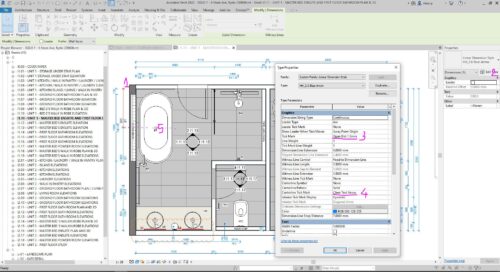
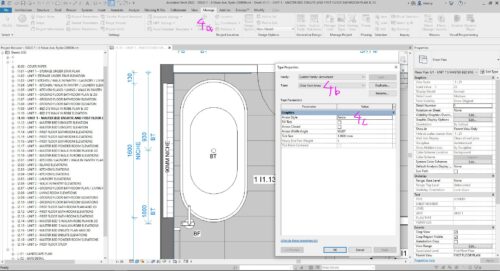
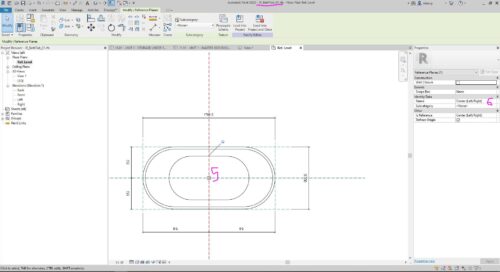
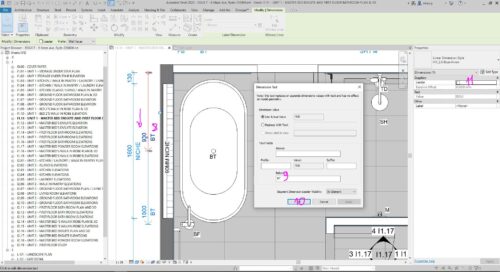
* Follow page Infinity Revit để nhận thêm các thông tin và thư viện bổ ích nhé các bạn!

Bài viết liên quan
Các cách xoay View
trong Revit
24/05/2025 Khi trình bày bản vẽ, đặc biệt là các bản vẽ chi tiết, thì
Th6
Thông số WRAP của tường
09/05/2025 Các cấp độ setting cho thông số Wrap trong Wall Type. Cấp độ
Th5
Kế thừa Setting
Bảng thống kê
24/12/2024 Khi sử dụng Revit, việc kế thừa dữ liệu từ dự án trước sẽ
Th5
Triển khai bản vẽ
Shadow Diagram
01/04/2025 Shadow Diagram là một loại bản vẽ hiếm khi gặp ở Việt Nam, nhưng
Th5
In Đậm Total
Trong Bảng Thống Kê
04/12/2022 Chắc hẳn nhiều bạn khi thống kê muốn in đậm phần TOTAL, đặc
Th12
Vài Lưu Ý về
Print Setup
15/11/2024 Khi xuất file PDF nhưng bị mất View Region, thì các bạn kiểm
Th12
Lấy Nhanh Mã Màu
Trong Revit
26/10/2024 Tip lấy nhanh mã màu nằm ngoài bảng Basic Color của Revit thêm vào
Th11
Triển Khai Nội Thất
Siêu Đơn Giản
20/08/2024 Thông thường các dự án nội thất khi làm Revit, mọi người sẽ tạo
Th9